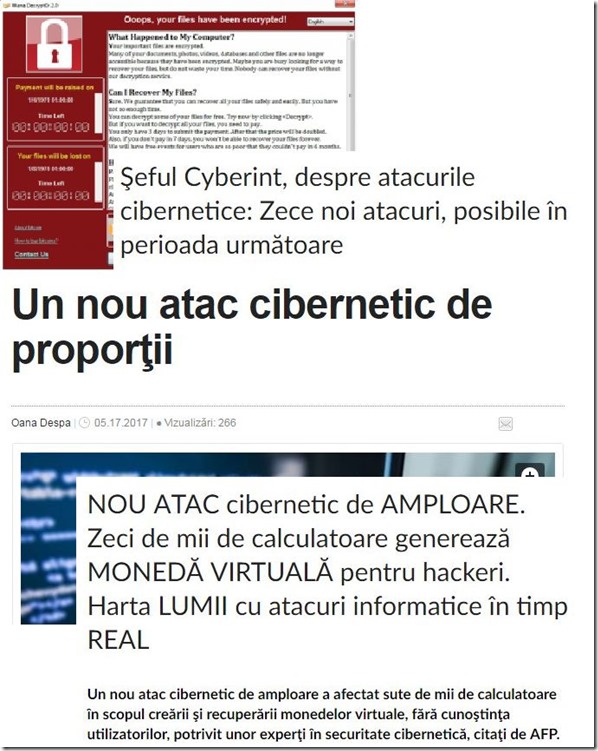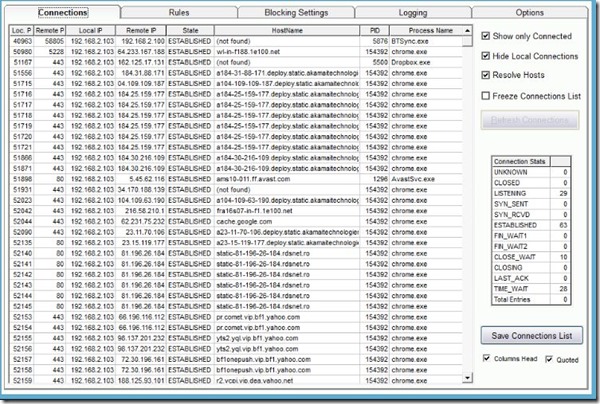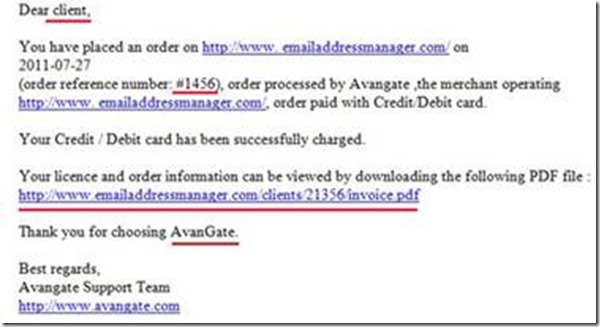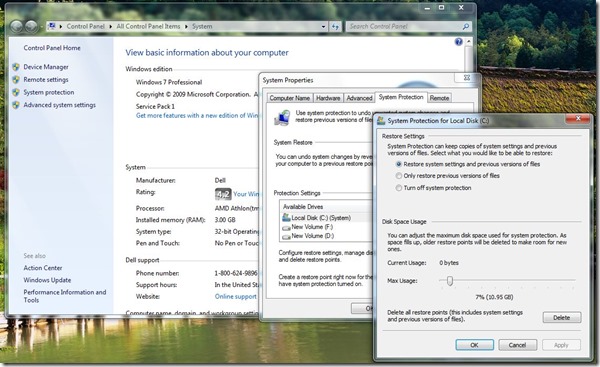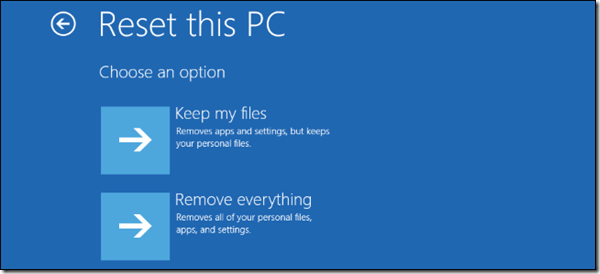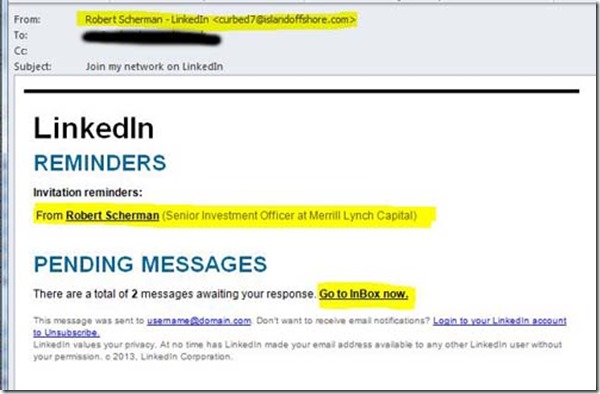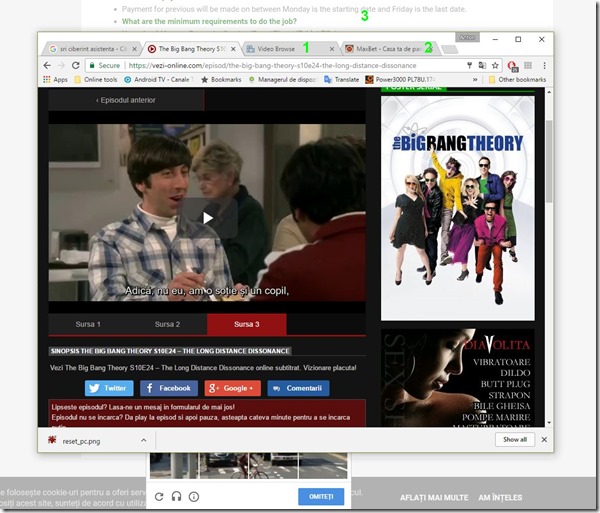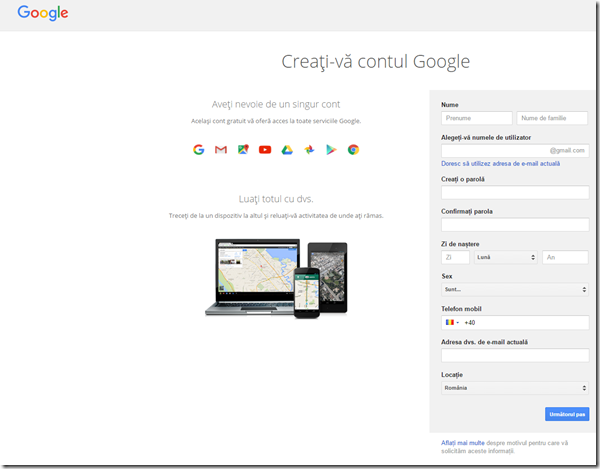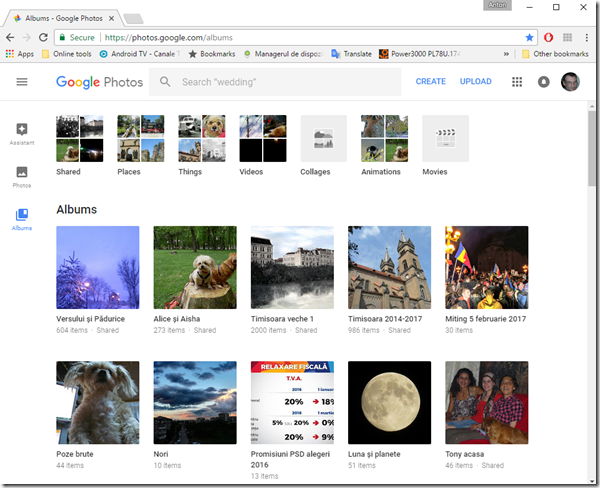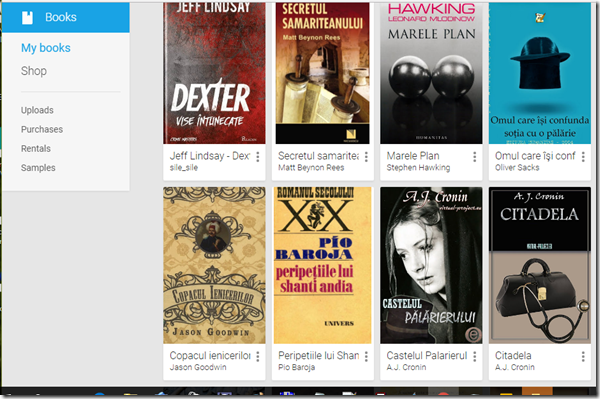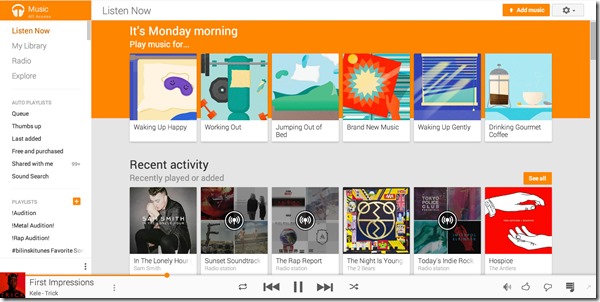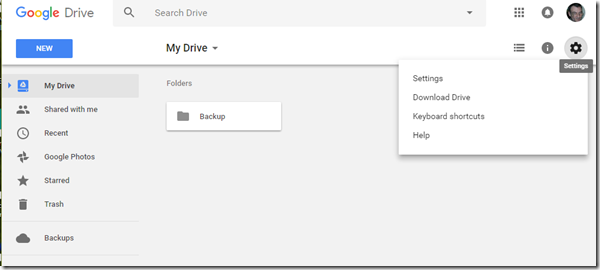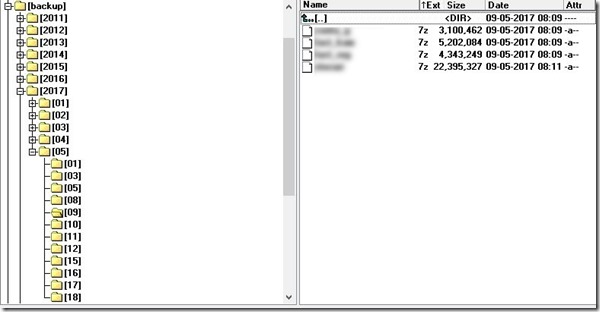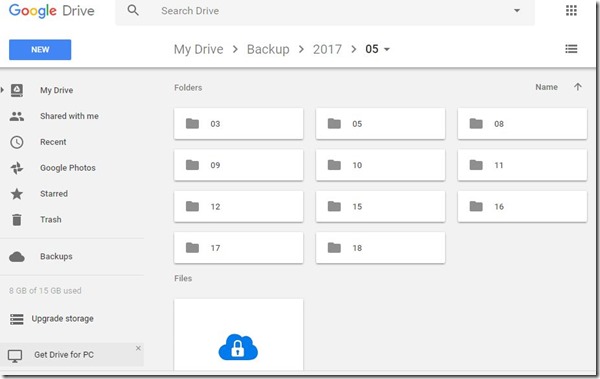Cum sa evitam pierderile de date
Probabil în ultimele zile ați văzut în presă sute de astfel de titluri.
Și din păcate nu este vorba despre o alarmă falsă ci aceste lucruri chiar se întâmplă. Nu de acum ci de când există calculatoare.
Citind acest gen de articole, odată cu descrierea fenomenului veți găsi și o mulțime de sfaturi în care sunt descrise metode de a vă apăra de astfel de neplăceri.
Din păcate, pentru majoritatea celor care folosesc un calculator, aceste sfaturi sunt aproape inutile, prea puțini din utilizatorii obișnuiți înțeleg termeni cum ar fi firewall, ransomware, DDOS Attack, port blocking și alții de acest fel. Sunt și mai puțini cei care știu cum să rezolve practic aceste probleme.
Alții, aceștia sunt cei prevăzători, își instalează un antivirus și stau liniștiți crezând că sunt perfect protejați. In majoritatea cazurilor așa este, dar câteodată nu ajunge. In ciuda antivirusului minunat despre care au citit în nenumărate reclame, întro zi este posibil să constate că prețioasele lor date din calculator s-au dus în Nirvana.
Dar nu numai hackerii crează probleme utilizatorilor de calculatoare, de fapt aceste cazuri sunt destul de rare.
Datorită activității mele am ocazia să fiu în contact cu mii de utilizatori de sisteme de calcul. In ultimii 5 ani am întâlnit doar 2 situații în care calculatorul a fost infectat cu un virus care a criptat fișierele din respectivele calculatoare, ducând astfel la o pierdere iremediabilă de date. Dar, cel puțin săptămânal întâlnesc situații în care niște “specialiști” au șters din prostie date importante de pe calculatoarele clienților, pierzându-se astfel informații foarte importante culese de-a lungul multor ani.
Acest lucru se întâmplă pentru că în multe cazuri “băieții de la calculator” se grăbesc să își facă treaba, utilizatorii nu prea știu nici ei ce vor și astfel se produce dezastrul.
Referitor la titlul de mai sus, nu am nimic cu tinerii, dar chiar credeți că ați dormi liniștiți dacă ați știi că datele din contabilitatea muncită de-a lungul a câțiva ani este pe mâna celor din poza de mai sus, de exemplu pe pâna ăluia cu pantalonii până la genunchi?
In afară de “specialiști” unii din cei mai mari dușmani ai datelor din calculatoare sunt chiar utilizatorii acestora.
Pornind de la deschiderea unui mail de la Natasha, pe care nu o cunoașteți și care vă trimite un atașament cu ultimele poze făcute la plajă, sau Mr. Steve Smith de la Banca Angliei care vă trimite în atașament cu un contract pe care nu trebuie decât să-l citiți pentru a afla de unde trebuie să ridicați suma de 1000000 USD pe care ați primit-o recompensă pentru că sunteți deștept și frumos, sau un click pe butonul de pe site-ul cu filme piratate care vă va duce spre o pagină unde veți câștiga ultimul model de Iphone, până la reinstalarea în weekend, între un grătar și o bere, a sistemului de operare, fără a se gândi nici un moment măcar să-și salveze undeva datele de pe harddisk, utilizatorii de calculatoare dau dovadă de o extraordinară ingeniozitate atunci când este vorba să își distrugă datele din calculator.
Un mic exemplu, vineri seara mă sună cineva, un dom’ patron, și imi spune că dorește să își reinstaleze sistemul de operare și dorește să își salveze datele. Îl întreb dacă știe ce are de făcut, îmi spune că nu și ne înțelegem să o lăsăm pe luni când îl voi ajuta prin remote controll.
După o oră mă sună o fată de la aceeași firmă, probabil unul din liceenii specialiști în IT, care îmi spune că a copiat ea datele respective pe un stick și după reinstalarea SO le pusese înapoi în același loc dar unele programe (cele mai importante) nu mai pornesc. Fata copiase doar shortcut-urile de pe desktop, datele se duseseră dracului ![]()
Un alt exemplu:
Mă sună o Marilena, o fată necăjită care venise din Moldova să câștige o pâine mai dulce la noi. Vorbea foarte prost românește, nici eu nu știu rusește așa că ne înțelegeam foarte greu. Îi dispăruseră datele din programul de facturare.
Mă conectez, caut și constat că cineva îi ștersese datele în timpul nopții, la ora 00.05. Fata se duce la portar, caută să afle cine a fost în firmă la acea oră și află că era vorba de un coleg binevoitor. Norocul ei a fost că programul de facturare făcea o copie de siguranță a datelor în fiecare dimineață, sistem de backup de care nimeni nu mai știa că există, și astfel nu au fost pierdute decât facturile din ultima zi.
Si un ultim exemplu, de data asta la limită, în timpul unei nopți dintr-o firmă a fost furat tot ce înseamnă echipament IT, calculatoare, routere, HDD-uri externe, imprimante, tot. Din fericire și acolo configurasem un mic sistem de backup în cloud, așa că datele importante au putut fi recuperate.
Ce este de făcut?
Din păcate am auzit ieri la radio că șeful Centrului Național Cyberint nu acordă asistență decât instituțiilor statului, așa că trebuie să căutăm alte soluții.
Părerea mea este că o firmă care are mai mult de 5 calculatoare, eventual legate într-o rețea, ar trebui să angajeze pe cineva care să se ocupe de treburile astea. Să instaleze antiviruși, să configureze un firewall, să se ocupe de un mic server, să cunoască programele folosite în respectiva firmă, să știe unde își salvează acestea datele, să facă backupuri periodice, practic să se ocupe de tot ce înseamnă IT. Este adevărat, acest lucru presupune plata unui salariu în plus dar poate merită. Odată puse lucrurile la punct nu va avea foarte mult de lucru, dar dacă chiar se întâmplă ceva e acolo și poate să rezolve problemele în timp util. Iar când nu are de lucru poate să întrețină site-ul firmei sau să bage date în Excel.
Deci, sfaturile pe care le veți citi în continuare nu se adresează acestul gen de firme ci firmulițelor mici, cu până la 5 calculatoare, de exemplu o mică firmă de contabilitate sau chiar utilizatorilor individuali care au un calculator acasă pe care fac câte ceva, o mică contabilitate sau o evidență operativă, mai păstrează și o colecție de poze, lucruri de genul acesta.
Mai jos am să vă descriu un mic sistem de securitate care nu costă nimic sau costă foarte puțin și care, chiar dacă nu vă asigură o protecție de 100% (nimic nu poate asigura o protecție infailibilă) totuși va fi eficient in majoritatea cazurilor.
1. Trebuie neapărat să ne instalăm un antivirus.
Dacă avem Windows 10 această problemă este rezolvată, acest sistem de operare are un antivirus care funcționează.
In nici un caz să nu faceți greșeala de a vă instala încă un antivirus, în ideea că doi antiviruși vă vor păzi mai bine decâț unul singur, nu se va întâmpla așa. Mairău, sistemul de calcul va fi mult init.
Atunci când vom alege antivirusul ar trebui să întrebăm pe cineva care se pricepe, deoarece există posibilitatea ca, încercând să instalăm un sistem de protecție instalăm de fapt un program care ne va deschide calculatorul spre diverse vulnerabilități. Sunt nenumărate programe antivirus/antimalware, mult lăudate, care de fapt sunt exact opusul a ceea ce ar trebui să fie, fie intenționat, fie din cauza erorilor din programul respectiv.
Un bun exemplu este o întâmplare petrecută în urmă cu câțiva ani, când un minunat antivirus a șters toate fișierele din calculatoarele pe care era instalat, considerând că sunt virusate, după care și-a șters și propriile fișiere, considerându-le viruși. Au fost atunci sute de mii de calculatoare în această situație.
DAcănu folosiți Windows 10 recomandarea mea ar fi să vă instalați Avast, este bun, există și o versiune gratuită și odată instalat își face treaba fără a vă deranja prea mult. Nu le fac reclamă dar eu îl folosesc de foarte mulți ani și de aceea îl recomand (click pe poza de jos pentru a descărca kitul de instalare):
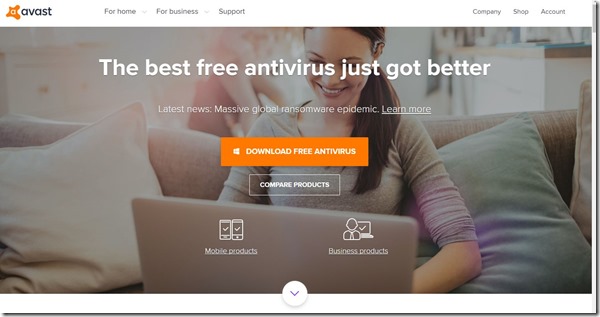
2. Folosiți “Sistem Restore” din Windows.
Sistem restore este activat implicit pe orice calculator pe care este instalat Windows, dar este posibil ca la un moment dat cineva să-l fi dezactivat. Pentru a verifica daca este activ și dacă este necesar pentru a-l activa, urmați pașii din poza de mai jos:
Nu trebuie să faceți greșeala de a crede că “System restore” vă va restaura fișierele din Saga sau pozele șterse din greșeală, nu va face acest lucru. Dar, în cazul în care observați că la un moment dat sistemul de operare se comportă anormal accesați această opțiune, selectați o dată la care țineți minte că totul era OK și așteptați, fișierele din sistemul de operare “stricate” dintr-un motiv oarecare vor fi înlocuite și după repornire este posibil ca sistemul să funcționeze din nou ca în vremurile bune.
In Windows 10 există o opțiune chiar mai avansată care se numește “Reset this PC”, care vă va face calculatorul “ca nou”
3. Atenție la email-uri
Sub nici o formă nu deschideți atasamentele la mesajele din surse necunoscute. Așa cum spuneam mai sus, dacă vedeți în inbox un mail de la Natașa care vă trimite poze, sau de la cineva care vă oferă un premiu, sau sunteți anunțați de sosirea unui colet pe care nu-l așteptați sau a unei facturi pe care nu ar trebui să o primiți, nu fiți curioși să vedeți conținutul, este aproape sigur că este o formă de mallware. Stergeți imediat acel mail.
4. Pe cât posibil pe calculatoarele pe care faceți ceva important nu vă uitați la filme și nu căutați conținut ilegal, muzică, programe piratate etc. Nici tot felul de meseengere nu sunt recomandate.
Dacă observați că o pagină nu se închide, sau mai rău, în loc să se închidă deschide altă pagină sau alt tab al browserului, închideți imediat browserul cu care ați navigat și nu mai accesați pagina respectivă.
Dacă vă uitați la poza de mai jos veți vedea un exemplu de astfel de situație, încercarea de a accesa un film a deschis două tab-uri și încă o pagină a browserului.
5. Cel mai important – Faceți backup-uri periodice
Toți utilizatorii de calculatoare își promit să facă la un moment dat un backup, în caz că se întâmplă ceva. Probabil sub 1% îl și fac, unii pentru că nu știu cum să facă, alții pentru că le e lene.
Ce ar trebui să facem:
1. Cu toții avem o mulțime de poze în calculator. Pe lângă că ocupă o mulțime de spațiu, periodic, când reinstalăm sistemul de operare pierdem o parte din aceste poze, fie pentru că în calculatorul nostru e haos, fie că “specialistul” se grăbește și uită să ne salveze și fotografiile.
Pentru a rezolva problema odată pentru totdeauna vom începe cu crearea, dacă nu avem deja, a unui cont de Google (click pe poza de jos).
După crearea contului vom accesa adresa www.photos.google.com
Si când pagina Google photos s-a deschis tragem pur și simplu toate pozele din calculator în pagina Google Photos, având grijă să nu uităm vreuna
In Google photos pozele noastre pot fi aranjate pe albume, având astfel câte un album separat pentru fiecare subiect sau categorie. Putem să facem acolo chiar și mici corecții ale pozelor expuse incorect și multe alte lucruri.
Cu fișierele video vom proceda la fel, le tragem în Google Photos.
Procedând astfel pozele noastre vor fi în siguranță pe vecie, nu vor mai ocupa loc pe harddisk și putem să le vedem de pe orice calculator, tabletă sau telefon, fără a mai fi nevoie să le copiem dintr-o parte în alta. Bineînțeles accesul la acestea va fi securizat, așa că nu rebuie să ne fie frică că altcineva va vedea pozele pe care le-am făcut în fața oglinzii din baie.
Un alt mare avantaj este că spațiul Google Photos este nelimitat, putem să încărcăm și un miliard de poze acolo.
Am terminat cu pozele și am eliberat astfel o mulțime de spațiu pe harddisk, să continuăm cu cărțile.
Accesăm adresa https://play.google.com/books, dăm click pe “Upload files” și începem să încărcăm cărțile în format *.pdf sau *.epub pe care le avem în calculator.
Spațiul ne va permite să încărcăm acolo câteva zeci de mii de cărți.
Din nou, aceste cărți vor fi accesibile și de pe telefon, și de pe tabletă, și de pe orice calculator.
Muzica.
Părerea mea este că în prezent nu mai are rost să salvăm muzica, găsim pe YouTube orice cântec care a fost compus vreodată. Dar, dacă chiar vrem, avem la dispoziție https://play.google.com/music , unde putem să ne salvăm muzica care apoi va putea fi ascultată și de pe telefon, și de pe tabletă și de pe orice calculator.
Ceea ce este important de reținut este că indiferent ce s-ar putea întâmpla cu calculatorul nostru, îl atacă hackerii, se strică sau îl fură cineva, datele salvate în Google Photos, Music sau Books vor rămâne acolo și vor putea fi accesate oricând cu un username și o parolă.
Acum, că am terminat cu entertaimentul, să trecem la lucrurile serioase, datele din programele de contabilitate, documentele, tabelele, desenete, proiectele și celelalte lucruri cu care ne câștigăm pâinea de zi cu zi.
Ideal ar fi ca fiecare program important pe care-l folosim să dispună de propriile rutine de backup, astfel încât, fără să facem nimic, acesta să își facă propriile copii de siguranță ale datelor în destinația pe care o dorim. Programele noastre fac acest lucru, din păcate aceasta este excepția și nu regula.
In concluzie, va trebui să ne ocupăm chiar noi de procedurile de backup
In primul rând ar trebui să facem o listă cu ceea ce dorim să salvăm și cât de des dorim să salvăm.
Unele lucruri din calculator nu se schimbă decât foarte rar, de exemplu fisierele cu bilanțuri pe care le facem doar odată pe an.
Altele se schimbă lunar, de exemplu declarațiile 394.
Iar altele se schimbă zilnic, de exemplu datele pe care le înscriem în programul de contabilitate, facturare sau ce o fi.
Nu are rost să salvăm programele cu care lucrăm, probabil acestea pot fi reinstalate de pe site-ul producătorului, dar este important să salvăm datele întroduse în aceste programe. De aceea va trebui să știm unde își salvează fiecare program datele.
Să nu uităm că nici dimensiunea backup-ului nu poate fi nelimitată, altfel am putea să ne salvăm zilnic o imagine a harddisk-ului pe un alt harddisk și să păstrăm într-o magazie toate aceste harddisk-uri. Dar o astfel de procedură este scumpă și consumă o mulțime de timp.
Dacă am salva toate aceste lucruri pe același harddisk nu prea am rezolva nimic, dacă se strică harddisk-ul se pierde și originalul și copia de siguranță. Dacă le salvăm pe un harddisk extern atunci când vine virusul e aproape sigur că vine și pe unitatea externă sau pe celelalte calculatoare din rețea.
De aceea, cea mai bună soluție este să salvăm copiile de siguranță în cloud, adică undeva pe internet unde datele sunt păstrate în siguranță, nu pot fi atacate de virusii care colcăie la noi în calculator și nici nu are acces oricine la ele.
O mică paranteză, salvarea copiilor de siguranță în cloud nu este același lucru cu a lucra în cloud, așa că, și dacă temporar nu aveți internet veți putea lucra fără probleme cu programele din calculatorul dumneavoastră.
Dar spațiul pe cloud e destul de scump, veți spune.
Este adevărat, spațiul în cloud e destul de scump și presupune plata periodică a unui abonament, dar să nu uităm că în momentiul în care ne-am făcut contul de Google am primit cadou, pe viață, nu mai puțin de 15G de spațiu în cloud, spațiu pe care-l putem accesa cu același username și parolă pe care le-am ales când ne-am făcut contul.
Așa că, primul pas pentru a ne configura sistemul de backup este să accesăm adresa https://drive.google.com/drive/my-drive. Pagina care se deschide reprezintă spațiul nostru din cloud.
Dăm click pe roata dințată din dreapta (Settings) și click pe “Download drive”
Descărcăm fisierul, îl instalăm și vom constata că pe desktopul nostru a apărut un folder nou
Tot ce vom salva în acel folder va fi salvat și pe cloud, în Google Drive.
Este posibil să folosim Google Drive și fără a descărca clientul pentru desktop, putem pur și simplu să copiem acolo fișierele așa cum am făcut și cu pozele, dar, așa cum vom vedea mai jos, instalarea aplicației ne va ajuta la automatizarea procesului de backup.
Eu personal mi-am făcut în Folderul Google Drive o structură de foldere în care se regăsește un folder care reprezintă anul, în folderul an există niște subfoldere care reprezintă lunile, iar în fiecare folder cu lunile există subfoldere care reprezintă zilele. Unele date mai puțin importante sunt salvate în folderul care reprezintă anul, altele ceva mai importante sunt salvate în folderele care reprezintă lunile, iar altele, la care se lucrează în fiecare zi sunt arhivate zilnic în folderele care reprezintă zilele.
Pentru că toate aceste foldere sunt create în Google Drive, întreaga structură și fișierele din conținut sunt în permanență sincronizate cu serverele Google.
Rezultatul este că am în permanență trei copii ale datelor, o copie chiar în programul care le folosește, o altă copie în folderul Google Drive de pe calculator și o a treia copie în cloud.
Dacă se va întâmpla ceva cu datele din program, pot să restaurez datele de pe copia din folderul Google Drive de pe calculator, dacă se strică calculatorul am totuși la dispoziție copia din cloud.
Si am câte o copie pentru fiecare zi lucrătoare din ultimele 365 de zile, dacă astăzi cineva mi-a stricat datele din contabilitate am la dispoziție datele salvate ieri.
6. Foarte important: luați un carnețel ceva și scrieți acolo toate adresele, username-urile și parolele pe care le folosiți. Și păstrați carnețelul acela cu aceeași grijă cu care vă păstrați buletinul și cardurile. Pare primitiv dar, chiar dacă calculatorul se duce dracului carnețelul rămâne.
Ce facem totuși cu factorul uman?
A rămas o problemă, nu a face backup-uri este greu, în fond oricine știe să copieze un fișier dintr-o parte în alta, problema este să nu uite său să nu-i fie lene să facă acest lucru. Si bineînțeles să nu uite unde l-a copiat, se întâmplă mult mai des decât credeți.
Pentru că nici eu nu sunt mai harnic sau mai minunat decât alți utilizatori, am ajuns la concluzia că cel mai bine este să înlocuiesc factorul uman cu mașina.
Deci, am făcut un mic program, care are un shortcut în Startup, așa că pornește în fiecare dimineață, odată cu pornirea calculatorului. Care la rândul său pornește singur, cu o oră înainte de a veni eu la serviciu. Există nenumărate programe de backup dar al meu este simplu, nu stă “agățat” în memorie pentru a-mi consuma resurse și știu exact ce face
Si programul ăsta de backup completează în fiecare zi structura de foldere descrisă mai sus (deci nu trebuie eu să fac zilnic câte un folder), iar dacă nu găsește copii de siguranță pentru ziua respectivă le face. La rândul său Google Drive copiază în cloud tot ce trebuie copiat și astfel, în momentul când ajung la serviciu, minunatul backup este făcut pentru toate calculatoarele din rețea.
Sunt conștient că nu orice utilizator poate să facă lucrurile descrise mai sus, dar acestea trebuie totuși făcute. De aceea, dacă nu reușiți să le faceți singuri poate ar fi bine să apelați la cineva, nu neapărat mare specialist în securitatea IT, dar totuși o persoană care știe ce face și care, urmând pașii de mai sus, să vă pună la punct sistemul de calcul astfel încât datele de pe acesta să fie cât se poate de protejate. Putem chiar noi să vă ajutăm în acest sens, nu trebuie decât să ne contactați, facem o programare, ne conectăm prin remote controll și rezolvăm problema, Nu va fi gratis dar în mod sigur nu o să vă pară atât de rău pentru mica sumă înscrisă pe factura noastră pe cât de rău v-ar părea dacă pierdeți datele la care ați muncit din greu.
Anton Kovacs
18.05.2017